スマートフォンは現代生活に欠かせないアイテムですが、
購入日を正確に覚えている人は少ないでしょう。
購入記録は、保証期間を確認したり、修理や機種変更のタイミングを決める際に非常に重要です。
例えば、保証がまだ有効なら修理費用が免除される可能性がありますし、
古いモデルの現在の価値を把握する際にも購入日は役立ちます。
バッテリー寿命やシステムのサポート期間も購入日に基づいて計算されることが多いので、
これを知らないと日常使用において不便を感じることがあります。
この記事では、iPhoneとAndroidそれぞれについて、
購入日の確認方法とキャリア別の手順をわかりやすく解説します。
さらに、確認後の具体的なアクションやコスト削減のヒントも紹介します。
スマートフォンの購入日の重要性

スマートフォンの購入日を把握することで、新しい機種へのアップグレードや修理の計画がしやすくなります。
その利点を詳しく見ていきましょう。
購入日を把握する利点
スマートフォンの購入日を知っていることで、
保証期間内かどうかの判断や修理費用の節約が可能になります。
また、バッテリーの持ち時間やシステムのサポート期間も、
購入日に基づいて判断することができます。
特に保証が残っている場合、無償修理の機会も多くなります。
さらに、機種変更の際に古いデバイスを売却するとき、
購入日はその価値を決定するのに役立ちます。
購入日は重要な情報であり、適切な意思決定には不可欠です。
スマートフォンの買い替えタイミングの判断基準
一般にスマートフォンの寿命は2〜3年とされています。
バッテリーの持ちが悪くなったり、最新のアプリが正しく動作しなくなったりした場合は、
新しいモデルへの変更を検討すべき時です。
システムのサポートが終了するとセキュリティリスクが高まるため、
速やかな対応が必要です。
通信契約の更新時期やキャンペーンを活用して、
新しいデバイスをお得に手に入れることも可能です。
賢く機種を変更するためには、購入日が重要な指標となります。
【iPhone向け】iPhoneの購入日の調べ方

iPhoneの購入日を調べる方法はいくつかありますが、
ここでは4つの主な方法を紹介します。
Appleマイサポートページを利用する方法
まず、Apple IDでマイサポートページにログインします。
ログイン後、所有しているiPhoneを選択すると、
そのデバイスの購入日が確認できます。
この方法は、購入日を正確に知ることができるため、非常に便利です。
ただし、デバイスの初期設定日と実際の購入日には違いがある場合もありますので、その点は注意が必要です。
設定アプリから調べる方法
iPhoneの「設定」アプリを開いて、「一般」→「情報」と進むと、
デバイスに関する詳細情報が表示されます。
そこで見られるシリアル番号やIMEI番号をAppleの公式サイトに入力すると、購入日がわかります。
この方法は手軽で直接的ですが、すべてのモデルで利用可能というわけではありません。
iTunesを使って調べる方法
iTunesにログインして、アカウントメニューから「購入履歴」を選ぶと、
購入したiPhoneの購入日が分かります。
この方法は、特に過去にiTunesを利用して商品を購入したことがあるユーザーにとっては便利です。
オンラインで購入した場合、より詳細な情報が記録されていることが多いです。
Appleサポートへ問い合わせる方法
購入日が他の方法で確認できない場合は、Appleサポートに直接問い合わせるのが最良です。
問い合わせの際は、Apple IDやデバイスのシリアル番号を用意しておくとスムーズです。
問い合わせは電話や公式サイトのサポートページから行うことができます。
この方法は、他の方法で確認できない場合の最終手段として有効です。
【Android向け】スマートフォンの購入日の調べ方
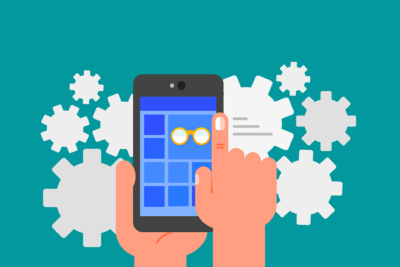
Androidデバイスの購入日を確認する方法は、
デバイス自身やGoogleアカウントを使って行うことができます。
各方法の手順を説明します。
Googleアカウントを使用して購入日を確認する方法
Googleアカウントにログインすることで、デバイスの初回使用日がわかります。
スマホの設定メニューから「Googleアカウント管理」にアクセスし、
「デバイス情報」を選択してください。
そこに表示される最初の使用日が、購入日としての参考になります。
アカウントをリセットしたり変更したりした場合、
情報の正確さが影響を受けることがあります。
Googleアカウントを日常的に使用している方にはこの方法が便利です。
設定アプリを利用して購入日を確認する方法
Androidスマートフォンの「設定」メニューを開くと、
端末の詳細情報やシステム情報を見ることができます。
「端末情報」や「シリアル番号」を選ぶと、
初めて端末を設定した日が表示されることがあります。
この日付は通常、端末の初使用日と一致します。
直感的な操作で確認できるため、技術に自信がない方でも簡単に使用できます。
シリアル番号やIMEI番号を利用して購入日を特定する方法
Androidスマートフォンのシリアル番号やIMEI番号を使用すると、
購入日を正確に特定することが可能です。
「設定」メニューからシリアル番号を探し、製造元のサポートサイトで入力します。
特に中古スマートフォンや長期にわたって使用されている端末の購入日を知りたい場合に役立ちます。
この方法は手間がかかるものの、得られる情報の信頼性は高いです。
各携帯キャリアによる購入日の確認方法

各携帯キャリアが提供するサービスを通じて、
簡単に購入日を確認する方法をご紹介します。
NTTドコモの確認方法(My docomo利用)
NTTドコモのユーザーは、My docomoにログインして契約内容や機種利用期間を確認することができます。
ご契約内容ページから「機種利用期間」を参照し、
利用開始日を基に購入日を推定します。
また、ドコモショップでの契約書確認や直接尋ねる方法も有効です。
店舗訪問時には予約が必要です。
KDDI(au)の確認方法(My au利用)
KDDIのユーザーはMy auを使って「ご利用機種情報」から、
機種の利用月数を調べ、購入日を算出することができます。
また、auショップで直接確認したり、契約書で確認する方法もあります。
My auアプリを使用すれば、情報取得がさらに手軽になります。
ソフトバンクの確認方法(My SoftBank利用)
ソフトバンクのユーザーは、My SoftBankにアクセスして、
契約内容や割賦契約の履歴から購入日を割り出すことができます。
オンラインで購入した場合は、契約履歴に購入日が詳細に記載されています。
また、保管している契約書から確認する方法も有効です。
楽天モバイルの確認方法(my 楽天モバイル利用)
楽天モバイルのユーザーは、my 楽天モバイルにログインして、
契約開始日を確認できます。
製品情報ページからは購入履歴や支払い証明書もダウンロードでき、
購入日を正確に知ることが可能です。
オンラインチャットを主な問い合わせ方法としており、アクセスが容易です。
格安SIMユーザーの確認方法
格安SIMを利用している方は、契約時に受け取ったメールや購入時の領収書から購入日を確認できます。
各事業者の専用ページで契約履歴を調査する方法もあります。
サポート窓口への連絡やSIMフリー端末のシリアル番号をチェックするのも一つの手段です。
まとめ

スマートフォンの購入日を確認する方法とその重要性について、詳しく解説しました。
スマートフォンの購入日は、保証期間の確認、修理や機種変更のタイミング、
バッテリーの寿命やシステムサポート期間の把握に役立ちます。
以下に、iPhoneとAndroidデバイスについて、
購入日の確認方法をまとめます。
iPhoneの場合
- Appleマイサポートページ:
Apple IDでログイン後、所有しているiPhoneを選択して購入日を確認できます。 - 設定アプリ:
「一般」→「情報」からデバイスに関する詳細情報を見ることで、シリアル番号やIMEI番号をAppleの公式サイトで確認。 - iTunes:
アカウントメニューから「購入履歴」を選び、iPhoneの購入日を見ることができます。 - Appleサポートへの問い合わせ:
購入日を他の方法で確認できない場合は、Appleサポートに直接問い合わせます。
Androidの場合
- Googleアカウント:
デバイスの初回使用日がGoogleアカウントにログインすることで確認できます。 - 設定アプリ:
「端末情報」や「シリアル番号」を選び、初めて端末を設定した日を見ることができます。 - シリアル番号やIMEI番号:
製造元のサポートサイトで入力することにより、購入日を特定できます。
各携帯キャリアによる購入日の確認方法
- NTTドコモ
- My docomoで契約内容や機種利用期間を参照し、購入日を推定します。
- KDDI(au)
- My auを使って機種の利用月数を調べ、購入日を算出します。
- ソフトバンク
- My SoftBankで契約内容や割賦契約の履歴から購入日を割り出します。
- 楽天モバイル
- my 楽天モバイルで契約開始日を確認し、購入履歴や支払い証明書も参照可能です。
- 格安SIMユーザー
- 契約時に受け取ったメールや購入時の領収書から購入日を確認します。


